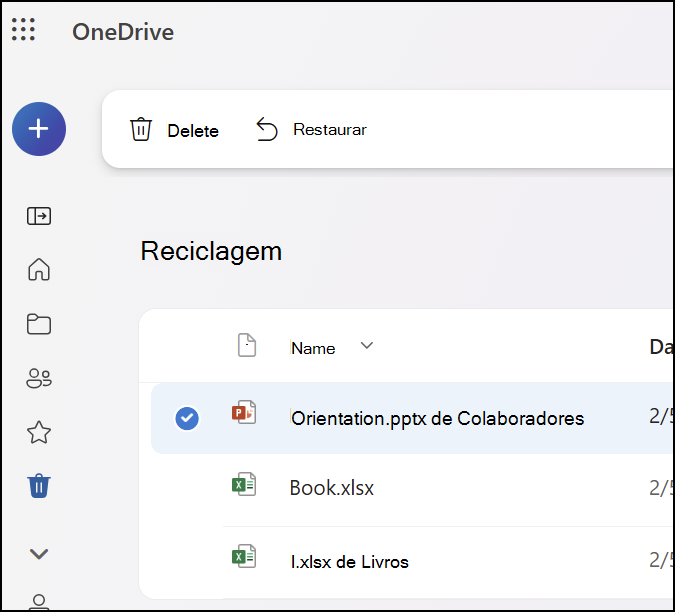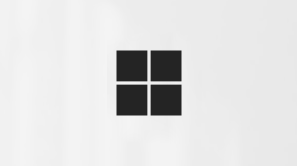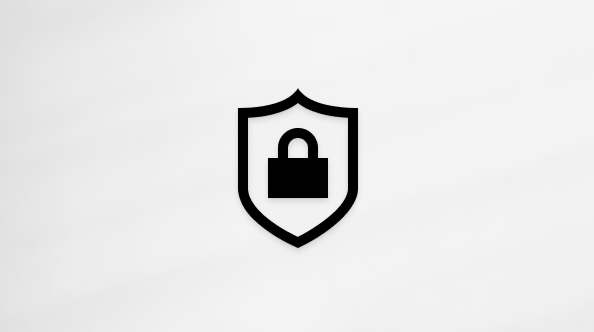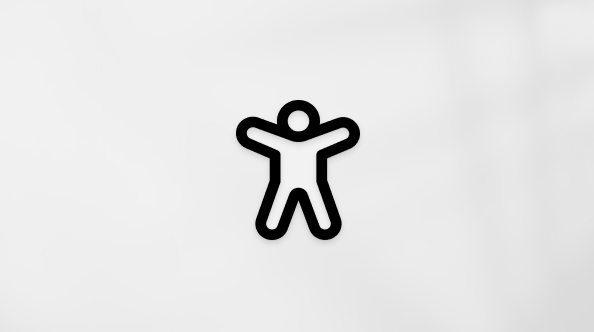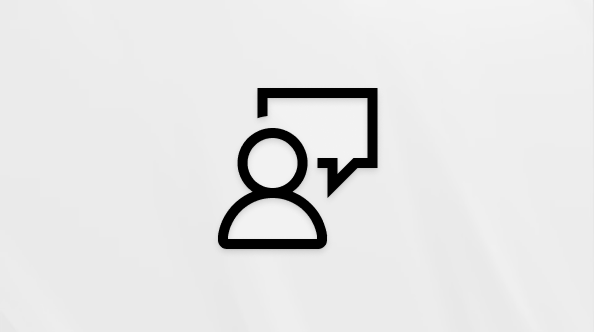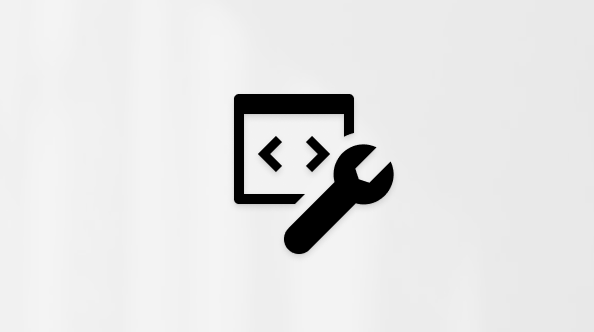Pode eliminar ficheiros ou fotografias específicos no Microsoft OneDrive ou pode eliminar pastas inteiras e todos os itens nelas existentes. Se for necessário, poderá conseguir restaurar ficheiros eliminados a partir da reciclagem OneDrive.
-
Na barra de tarefas, selecione Explorador de Ficheiros
-
Selecione a sua pasta OneDrive, selecione os itens que pretende eliminar e prima a tecla Delete no teclado.
Se eliminar um item que tenha sido partilhado, irá eliminá-lo para todos os utilizadores. O OneDrive pode pedir-lhe para confirmar se foi intencional:
Eliminar do OneDrive, mas não do computador
Se quiser manter um ficheiro, fotografia ou pasta no seu computador, mas não no OneDrive, utilize Explorador de Ficheiros ou o Finder do Mac para mover o ficheiro para fora da pasta OneDrive para uma pasta diferente no seu computador.
Elimine do seu computador, mas não o seu OneDrive
Se quiser manter um ficheiro, fotografia ou pasta no seu OneDrive, mas não no seu computador (porque não quer que este fique com espaço), coloque o ficheiro na pasta OneDrive e, em seguida, ative Ficheiros a Pedido (Windows) ou Ficheiros a Pedido (Mac). Continuará a ver o ficheiro na pasta OneDrive no seu computador, mas não ocupará nenhum espaço no disco rígido.
Também pode Escolher as pastas do OneDrive a sincronizar com o seu computador para que apenas veja determinadas pastas no seu computador.
Eliminar do OneDrive e do computador
Se o ficheiro ou pasta no seu OneDrive, utilize Explorador de Ficheiros ou o Finder do Mac para localizar e eliminar o ficheiro, fotografia ou pasta.
Quando muitos ficheiros são eliminados de uma só vez, o OneDrive pode pedir-lhe para confirmar se foi intencional.
Depois de eliminar ficheiros do OneDrive e da reciclagem OneDrive, poderá haver um curto atraso ao ver isso refletido na disponibilidade de armazenamento da sua conta OneDrive.
Inicie sessão na sua conta Microsoft e veja a quota de armazenamento.
Nota: Se uma subscrição do Microsoft 365 tiver expirado, terá de renovar para obter novamente a mesma quota de armazenamento.
-
Abra uma janela do Finder do Mac .
-
Navegue para a pasta OneDrive correta e selecione o item ou itens que pretende eliminar.
-
Clique com o botão direito do rato no item ou itens e, em seguida, selecione Mover para o Lixo. Também pode arrastar e largar o item ou itens da pasta para o Lixo.
Eliminar do OneDrive, mas não do computador
Se quiser manter um ficheiro, fotografia ou pasta no seu computador, mas não no OneDrive, utilize Explorador de Ficheiros ou o Finder do Mac para mover o ficheiro para fora da pasta OneDrive para uma pasta diferente no seu computador.
Elimine do seu computador, mas não o seu OneDrive
Se quiser manter um ficheiro, fotografia ou pasta no seu OneDrive, mas não no seu computador (porque não quer que este fique com espaço), coloque o ficheiro na pasta OneDrive e, em seguida, ative Ficheiros a Pedido (Windows) ou Ficheiros a Pedido (Mac). Continuará a ver o ficheiro na pasta OneDrive no seu computador, mas não ocupará nenhum espaço no disco rígido.
Também pode Escolher as pastas do OneDrive a sincronizar com o seu computador para que apenas veja determinadas pastas no seu computador.
Eliminar do OneDrive e do computador
Se o ficheiro ou pasta no seu OneDrive, utilize Explorador de Ficheiros ou o Finder do Mac para localizar e eliminar o ficheiro, fotografia ou pasta.
Quando muitos ficheiros são eliminados de uma só vez, o OneDrive pode pedir-lhe para confirmar se foi intencional.
Depois de eliminar ficheiros do OneDrive e da reciclagem OneDrive, poderá haver um curto atraso ao ver isso refletido na disponibilidade de armazenamento da sua conta OneDrive.
Inicie sessão na sua conta Microsoft e veja a quota de armazenamento.
Nota: Se uma subscrição do Microsoft 365 tiver expirado, terá de renovar para obter novamente a mesma quota de armazenamento.
-
Aceda ao site do OneDrive. Poderá ter de iniciar sessão com a sua conta Microsoft ou a sua conta escolar ou profissional.
-
Selecione os ficheiros ou pastas que pretende eliminar apontando para cada item e clicando na caixa de verificação do círculo que é apresentada.
Nota: A primeira imagem abaixo mostra os itens na vista "Lista", a segunda imagem abaixo mostra os itens nas vistas "Mosaicos" ou "Fotografias".
-
Para selecionar todos os ficheiros numa pasta, clique no círculo à esquerda da linha de cabeçalho ou prima Ctrl+T no seu teclado. (Também pode selecionar vários ficheiros em simultâneo ao selecionar um ficheiro, deslocar-se para baixo na lista e, em seguida, manter a tecla Shift premida enquanto clica no último item que pretende selecionar.)
-
Na barra na parte superior da página, selecione Eliminar. (Também pode clicar com o botão direito do rato no ficheiro ou pasta selecionado e selecionar Eliminar.)
Nota: Se não vir o ícone Eliminar na barra de navegação superior ou ao clicar com o botão direito do rato num item selecionado, poderá não ter permissão para eliminar esse ficheiro ou pasta.
-
Para eliminar uma pasta, em vez de apenas o respetivo conteúdo, poderá ter de subir ou voltar a um nível para selecionar toda a pasta.
Notas:
-
Uma pasta de OneDrive pessoal não precisa de estar vazia antes de a eliminar. No entanto, poderá querer verificar previamente se não existem ficheiros ou subpastas dentro do mesmo que pretenda manter.
-
Se o administrador tiver ativado a retenção nas contas OneDrive escolar ou profissional, terá de esvaziar completamente a pasta antes de poder eliminá-la.
-
Abra a Vista partilhada e selecione os ficheiros ou pastas que pretende remover apontando para cada item e clicando na caixa de verificação do círculo que é apresentada.
Para remover um item da secção Partilhado por si , selecione o item e, em seguida, selecione Gerir Acesso.
-
Para ficheiros partilhados com uma ligação, selecione Qualquer pessoa com esta ligação... e, em seguida, selecione Remover Ligação.
-
Para ficheiros partilhados com outras pessoas, selecione Pode Editar ou Pode Ver por baixo do respetivo nome e, em seguida, selecione Remover acesso direto.
Sugestões:
-
Se não conseguir ver as Informações partilhadas , poderá ter mais do que um item selecionado. Selecione apenas um item para alterar a partilha.
-
Para obter mais informações, leia Parar de partilhar ficheiros ou pastas do OneDrive ou alterar permissões.
-
Os ficheiros e pastas eliminados vão para a reciclagem OneDrive a partir da qual pode restaurar ficheiros , se necessário.
-
Primeiro, selecione Reciclagem no OneDrive navegação do lado esquerdo.
-
Para eliminar permanentemente ficheiros ou pastas específicos da reciclagem, selecione esses itens e, em seguida, selecione Eliminar na navegação superior.
Depois de eliminar ficheiros do OneDrive e da reciclagem OneDrive, poderá haver um curto atraso ao ver isso refletido na disponibilidade de armazenamento da sua conta OneDrive.
Inicie sessão na sua conta Microsoft e veja a quota de armazenamento.
Nota: Se uma subscrição do Microsoft 365 tiver expirado, terá de renovar para obter novamente a mesma quota de armazenamento.
-
Toque sem soltar no ficheiro que pretende eliminar. (Para eliminar múltiplos ficheiros, depois de selecionar um ficheiro, verifique os círculos junto a cada ficheiro adicional que pretende eliminar).
Nota: Só pode eliminar 200 ficheiros de cada vez. Se precisar de eliminar mais de 200 ficheiros ao mesmo tempo, aceda a OneDrive.com.
-
Toque em
-
Em seguida, toque em Eliminar para confirmar.
-
Toque no ícone Eu
-
Na vista Reciclagem, selecione os ficheiros que pretende eliminar.
-
Toque em Eliminar para remover os ficheiros permanentemente.
Nota: Os utilizadores do Android têm a opção de esvaziar toda a Reciclagem de uma só vez ao tocar em Eliminar Tudo no canto superior direito.
Depois de eliminar ficheiros do OneDrive e da reciclagem OneDrive, poderá haver um curto atraso ao ver isso refletido na disponibilidade de armazenamento da sua conta OneDrive.
Inicie sessão na sua conta Microsoft e veja a quota de armazenamento.
Nota: Se uma subscrição do Microsoft 365 tiver expirado, terá de renovar para obter novamente a mesma quota de armazenamento.
-
Toque sem soltar no ficheiro que pretende eliminar. (Para eliminar múltiplos ficheiros, depois de selecionar um ficheiro, verifique os círculos junto a cada ficheiro adicional que pretende eliminar).
Nota: Só pode eliminar 20 ficheiros de cada vez. Se precisar de eliminar mais de 20 ficheiros ao mesmo tempo, aceda a OneDrive.com.
-
Toque e, em seguida, toque em
-
Quando lhe for pedido para confirmar a eliminação, selecione Eliminar.
-
Toque no ícone Eu
-
Na vista Reciclagem, selecione os ficheiros que pretende eliminar.
-
Toque em Eliminar para remover os ficheiros permanentemente.
Depois de eliminar ficheiros do OneDrive e da reciclagem OneDrive, poderá haver um curto atraso ao ver isso refletido na disponibilidade de armazenamento da sua conta OneDrive.
Inicie sessão na sua conta Microsoft e veja a quota de armazenamento.
Nota: Se uma subscrição do Microsoft 365 tiver expirado, terá de renovar para obter novamente a mesma quota de armazenamento.
Consulte Também
Restaurar ficheiros ou pastas eliminadas no OneDrive
Restaurar uma versão anterior de um ficheiro armazenado no OneDrive
Selecionar as pastas do OneDrive que pretende sincronizar com o seu computador
Precisa de mais ajuda?
|
|
Contactar Suporte Para obter ajuda com a sua conta e subscrições da Microsoft, aceda a Ajuda para Contas e Faturação da Microsoft. Para suporte técnico, aceda a Contactar o Suporte da Microsoft, introduza o seu problema e selecione Obtenha Ajuda. Se ainda precisar de ajuda, selecione Contactar Suporte para ser encaminhado para a melhor opção de suporte. |
|
|
|
Administradores Os administradores deverão consultar a Ajuda para Administradores do OneDrive, a Tech Community do OneDrive ou contactar o suporte do Microsoft 365 para empresas. |